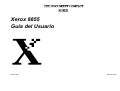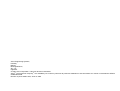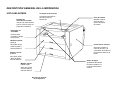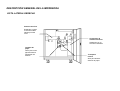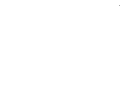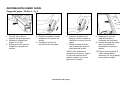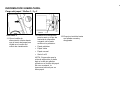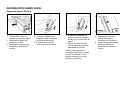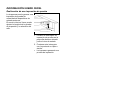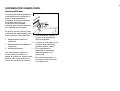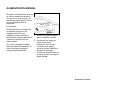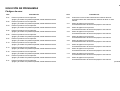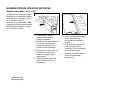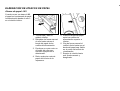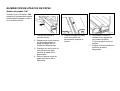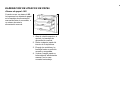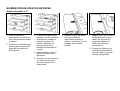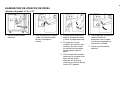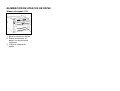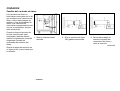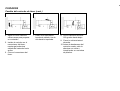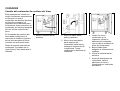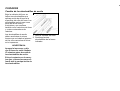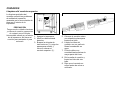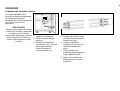Xerox 8855 Guía del usuario
- Categoría
- Impresoras láser / LED
- Tipo
- Guía del usuario
Este manual también es adecuado para
Xerox 8855 es una impresora de ingeniería avanzada diseñada para satisfacer las demandas de entornos de impresión de alto volumen y alto rendimiento. Con su tecnología de impresión avanzada, la Xerox 8855 ofrece impresiones de alta calidad en una variedad de medios, desde papel normal hasta papel especial. Su capacidad de manejar rollos de papel de hasta 40 pulgadas de ancho y su función de alimentación manual permiten una gran flexibilidad en el manejo de diferentes tipos y tamaños de papel.
Xerox 8855 es una impresora de ingeniería avanzada diseñada para satisfacer las demandas de entornos de impresión de alto volumen y alto rendimiento. Con su tecnología de impresión avanzada, la Xerox 8855 ofrece impresiones de alta calidad en una variedad de medios, desde papel normal hasta papel especial. Su capacidad de manejar rollos de papel de hasta 40 pulgadas de ancho y su función de alimentación manual permiten una gran flexibilidad en el manejo de diferentes tipos y tamaños de papel.








































-
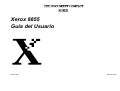 1
1
-
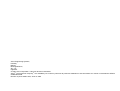 2
2
-
 3
3
-
 4
4
-
 5
5
-
 6
6
-
 7
7
-
 8
8
-
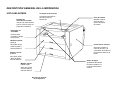 9
9
-
 10
10
-
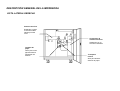 11
11
-
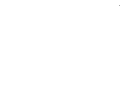 12
12
-
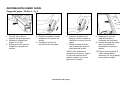 13
13
-
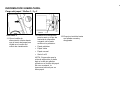 14
14
-
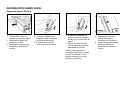 15
15
-
 16
16
-
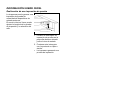 17
17
-
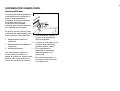 18
18
-
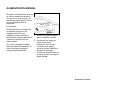 19
19
-
 20
20
-
 21
21
-
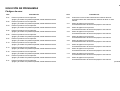 22
22
-
 23
23
-
 24
24
-
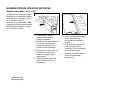 25
25
-
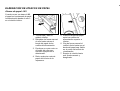 26
26
-
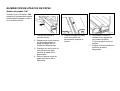 27
27
-
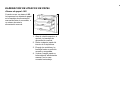 28
28
-
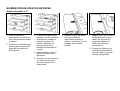 29
29
-
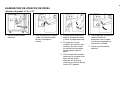 30
30
-
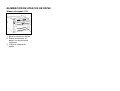 31
31
-
 32
32
-
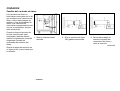 33
33
-
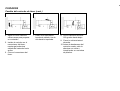 34
34
-
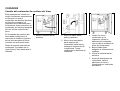 35
35
-
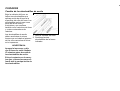 36
36
-
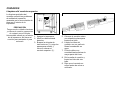 37
37
-
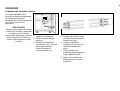 38
38
-
 39
39
-
 40
40
Xerox 8855 Guía del usuario
- Categoría
- Impresoras láser / LED
- Tipo
- Guía del usuario
- Este manual también es adecuado para
Xerox 8855 es una impresora de ingeniería avanzada diseñada para satisfacer las demandas de entornos de impresión de alto volumen y alto rendimiento. Con su tecnología de impresión avanzada, la Xerox 8855 ofrece impresiones de alta calidad en una variedad de medios, desde papel normal hasta papel especial. Su capacidad de manejar rollos de papel de hasta 40 pulgadas de ancho y su función de alimentación manual permiten una gran flexibilidad en el manejo de diferentes tipos y tamaños de papel.
Artículos relacionados
-
Xerox Color 800/1000/i Guía del usuario
-
Xerox 1000i color Guía del usuario
-
Xerox Color 800/1000/i Guía del usuario
-
Xerox 700i/700 Guía del usuario
-
Xerox Color C60/C70 Guía del usuario
-
Xerox Color C60/C70 Guía del usuario
-
Xerox Wide Format 6622 Solution Guía del usuario
-
Xerox 770 Guía del usuario
-
Xerox 6279 Guía del usuario
-
Xerox 721P Guía del usuario